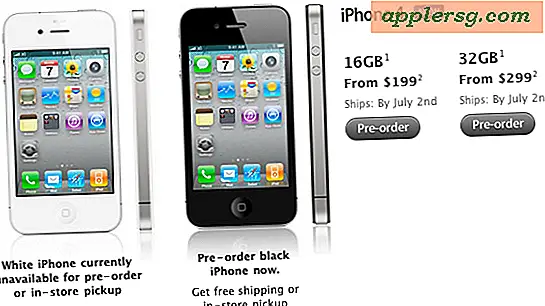ใช้บุ๊กมาร์กใน iBooks App สำหรับ iOS เพื่อเข้าถึงหน้าเว็บที่บันทึกไว้ได้อย่างรวดเร็ว
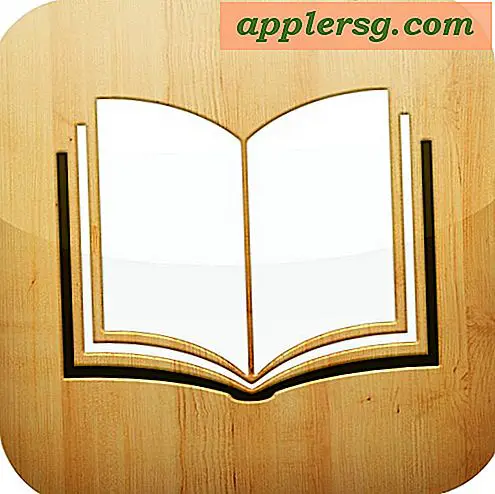 สำหรับผู้อ่านในแอป iBooks ของ iOS บุ๊กมาร์กแบบดิจิทัลเป็นคุณลักษณะที่มีประโยชน์มากซึ่งทำงานได้เหมือนกับบุ๊กมาร์กในหนังสือกระดาษจริงๆ คุณสามารถตั้งค่าบุ๊กมาร์กไว้ในหน้าเว็บและคุณสามารถเข้าถึงได้โดยง่ายสำหรับการอ้างอิงในอนาคตไม่ว่าจะเป็นการค้นหาตำแหน่งที่คุณต้องการอ่านหรือข้ามไปที่ข้อความสำคัญได้อย่างรวดเร็ว
สำหรับผู้อ่านในแอป iBooks ของ iOS บุ๊กมาร์กแบบดิจิทัลเป็นคุณลักษณะที่มีประโยชน์มากซึ่งทำงานได้เหมือนกับบุ๊กมาร์กในหนังสือกระดาษจริงๆ คุณสามารถตั้งค่าบุ๊กมาร์กไว้ในหน้าเว็บและคุณสามารถเข้าถึงได้โดยง่ายสำหรับการอ้างอิงในอนาคตไม่ว่าจะเป็นการค้นหาตำแหน่งที่คุณต้องการอ่านหรือข้ามไปที่ข้อความสำคัญได้อย่างรวดเร็ว
คุณสามารถตั้งค่าบุ๊กมาร์กได้ทุกที่ที่เปิดขึ้นในแอป iBooks ไม่ว่าจะเป็น iBook, eBook หรือ PDF แบบดั้งเดิมตราบใดที่ยังเปิดอยู่และมีข้อมูลอ้างอิงของหน้าเว็บที่คุณสามารถตั้งค่าบุ๊กมาร์กและเข้าถึงคุณลักษณะเหล่านี้ได้อย่างรวดเร็วอีกครั้ง เป็นสากลในแอป iBooks สำหรับ iPad, iPhone, iPod touch และ (เร็ว ๆ นี้) OS X.
ตั้งค่าบุ๊กมาร์กในแอป iBooks สำหรับ iOS
- เปิดหนังสือภายในแอป iBooks
- จากส่วนที่คุณต้องการบุ๊กมาร์กสำหรับการอ้างอิงในภายหลังแตะปุ่มบุ๊กมาร์กที่มุมขวาบน

คุณสามารถกำหนดบุ๊คมาร์คได้มากเท่าที่ต้องการสำหรับหนังสือเล่มเดียวหรือหนังสือหลายเล่มและหนังสือเหล่านี้จะสามารถเข้าถึงได้ในที่เดียวกันสำหรับการเรียกค้นในอนาคต
เข้าใช้งาน Bookmarked Page ใน iBooks
- กลับไปที่ iBooks เปิดหนังสือที่คุณต้องการเรียกใช้บุ๊กมาร์ก
- แตะไอคอนรายการภายในแถบเมนูด้านบนแล้วแตะที่แท็บ "บุ๊กมาร์ก"
- เลือกบุ๊กมาร์กที่คุณตั้งไว้ก่อนหน้านี้เพื่อข้ามไปยังตำแหน่งดังกล่าวทันทีใน iBook

บุ๊กมาร์กจะถูกกำหนดโดยชื่อหนังสือหมายเลขหน้าและวันที่ที่บุ๊กมาร์กถูกตั้งค่าทำให้ง่ายต่อการอ้างอิงบุ๊กมาร์กแต่ละเล่มสำหรับหนังสือเล่มเดียวกันหรือในหนังสือหลายเล่ม
โปรดจำไว้ว่าการเข้าถึงบุ๊กมาร์กเป็นการขึ้นอยู่กับหนังสือ (หรือ pdf) ซึ่งขึ้นอยู่กับว่าคุณได้ตั้งค่าบุ๊กมาร์กไว้ภายใน Moby Dick สำหรับหน้า 218 แล้วจะสามารถเข้าถึงได้จาก Moby Dick ภายใน iBooks เท่านั้นไม่ใช่จากภายในหนังสืออื่น นี้ดูเหมือนจะเป็นสาเหตุของความสับสนมากกับบุ๊คมาร์คใน app iBooks และอาจทำไมคุณลักษณะไม่ได้รับการใช้งานมากที่สุดเท่าที่ควร
การนำบุ๊กมาร์กออก
- เข้าถึงหน้าบุ๊กมาร์กจากแอป iBooks อีกครั้งแล้วแตะที่ไอคอนบุ๊คมาร์คสีแดงอีกครั้ง
การดำเนินการนี้จะนำเครื่องหมายบุ๊กมาร์กสีแดงออกจากแต่ละหน้าและจะไม่รวมอยู่ในแท็บ "Bookmarks" อีกต่อไป